安装树莓派系统
将sd卡插入电脑
官方下载页面https://www.raspberrypi.org/downloads/
直接选择自己操作系统需要的安装包并进行烧录操作即可
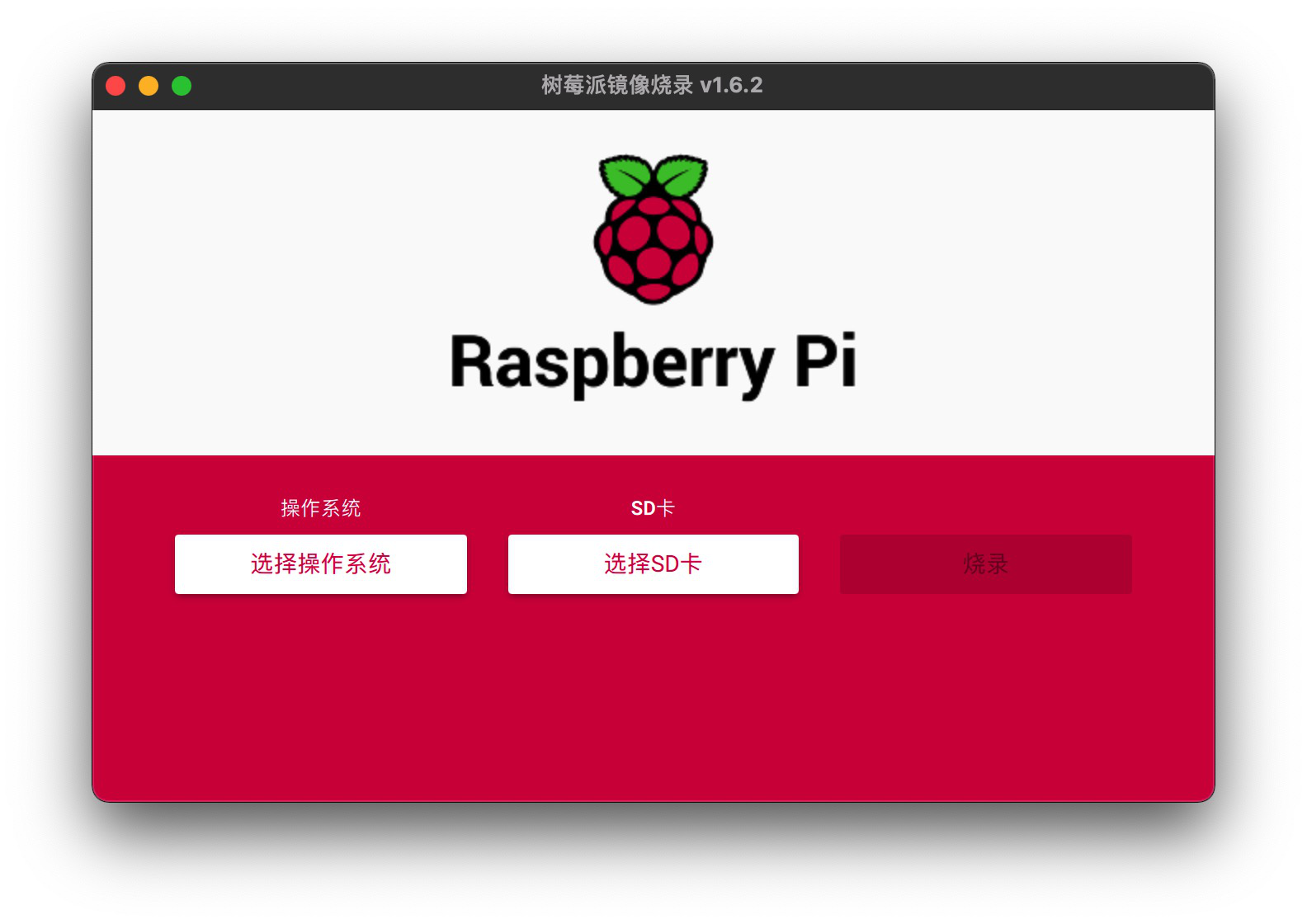
通过上面的工具,可以选择对应的镜像进行下载,也可以通过这里https://www.raspberrypi.org/downloads/来手动下载镜像.
写入完成后软件提示可以拔出sd卡,这个时候系统安装完成,将sd卡插入到树莓派就完成了.
为树莓派设置wifi连接&SSH
wifi
第一次开机前
将sd连接电脑,在 /boot下新建一个wpa_supplicant.conf文件,文件中的内容如下:
1 | country=CN |
如果你的 WiFi 没有密码
1 | network={``ssid="你的无线网络名称(ssid)"``key_mgmt=NONE``} |
如果你的 WiFi 使用WEP加密
1 | network={``ssid="你的无线网络名称(ssid)"``key_mgmt=NONE``wep_key0="你的wifi密码"``} |
如果你的 WiFi 使用WPA/WPA2加密
1 | network={``ssid="你的无线网络名称(ssid)"``key_mgmt=WPA-PSK``psk="你的wifi密码"``} |
如果你不清楚 WiFi 的加密模式,可以在安卓手机上用 root explorer 打开 /data/misc/wifi/wpa/wpa_supplicant.conf,查看 WiFi 的信息。
有线连接下配置wifi
1 | sudo nano /etc/wpa_supplicant/wpa_supplicant.conf |
在文件底部添加(可以添加多个):
1 | network={ |
输入ctrl+ x, 然后输入y退出nano
如果没有自动连接wifi的话,可以尝试关闭/开启wifi来重试:
1 | sudo ifdown wlan0 |
SSH
如果通过 ssh 连接树莓派出现 Access denied 这个提示则说明 ssh 服务没有开启。要手动开启的话,和 WiFi 配置相似,同样在 boot 分区新建一个文件,空白的即可,文件命名为 ssh。注意要小写且不要有任何扩展名。
安装 nodejs
方法1
到nodejs官网https://nodejs.org/en/download/
下载树莓派对应的版本:
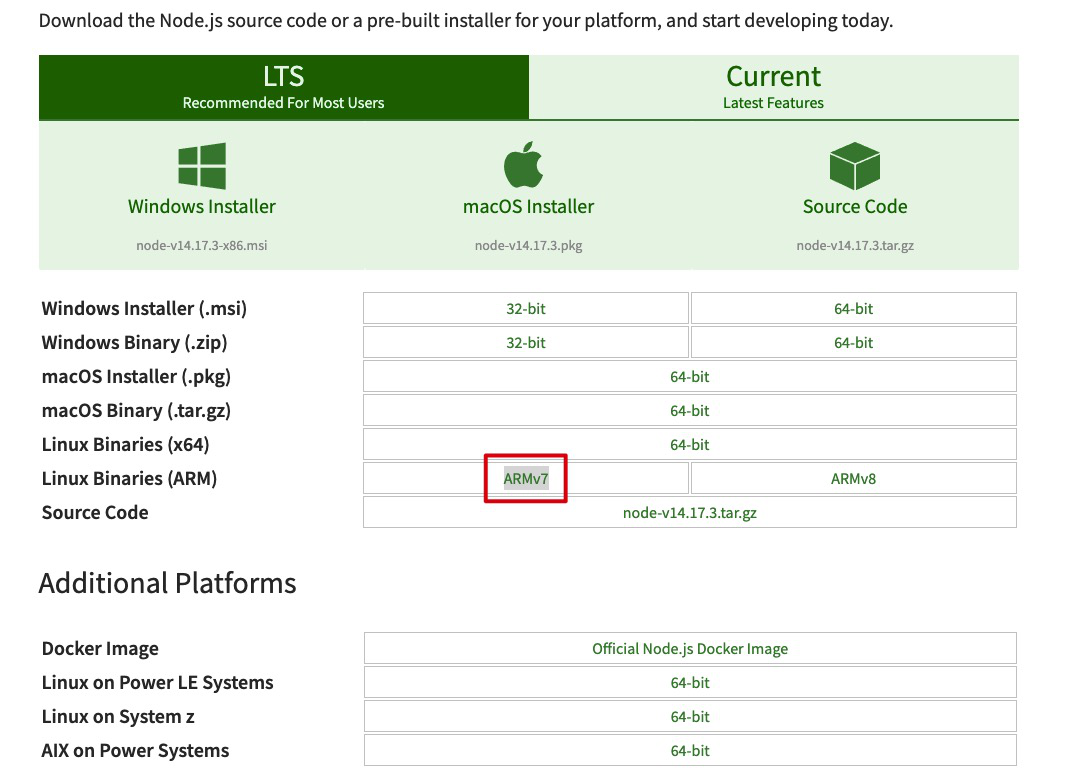
复制对应的下载连接,然后在/home/pi下执行:
1 | wget https://nodejs.org/dist/v14.17.3/node-v14.17.3-linux-armv7l.tar.xz |
解压:
1 | tar -xvf node-v14.17.3-linux-armv7l |
配置环境变量:
1 | vi .bash_profile |
在.bash_profile中添加下面的内容:
1 | export NODE_HOME=/home/pi/node-v14.17.3-linux-armv7l |
接着执行:
1 | source .bash_profile |
接着在任意目录下可以使用node了:
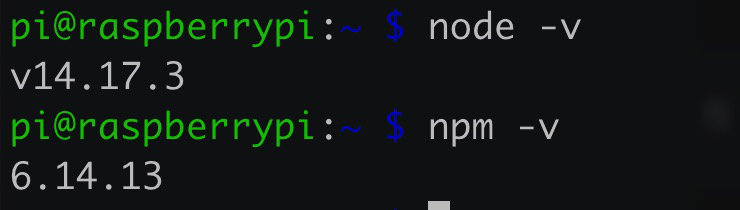
方法2
1 | # 设置源 |
安装avahi
1 | sudo apt-get install libavahi-compat-libdnssd-dev |
安装 homebridge
1 | sudo npm install -g --unsafe-perm homebridge homebridge-config-ui-x |
安装 homebridge-service以便homebridge开机自启:
1 | sudo hb-service install --user homebridge |
安装插件
homebridge-sensor-th
https://www.npmjs.com/package/homebridge-sensor-th
实现传感器接到树莓派,并接入 homebridge 的功能.
可以获取到当前传感器的温度和湿度数据
homebridge-broadlink-rm
将博联红外遥控器接入到 homebridge,可以遥控空调/电视等设备
homebridge-bravia-tvos
将索尼电视接入 homeBridge
homebridge-raspberrypi-temperature
显示树莓派温度
